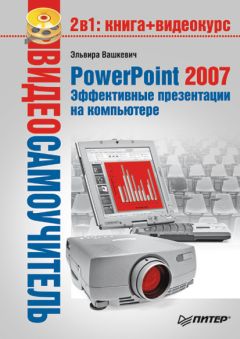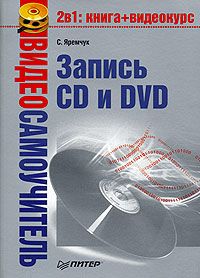Владимир Деревских - Синтез и обработка звука на PC
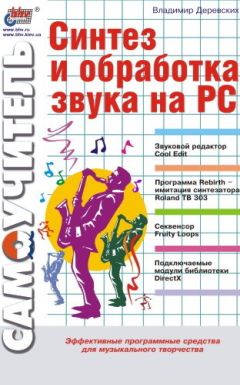
Все авторские права соблюдены. Напишите нам, если Вы не согласны.
Описание книги "Синтез и обработка звука на PC"
Описание и краткое содержание "Синтез и обработка звука на PC" читать бесплатно онлайн.
Книга посвящена синтезу и обработке звука на компьютере. В качестве основного инструмента для обработки звука предлагается программа Cool Edit, которая в настоящее время является одним из самых популярных в мире звуковых редакторов. Значительную часть книги занимает описание программно реализованных синтезаторов, в частности рассказывается о работе с программой Fruity Loops, которая не только содержит в себе несколько синтезаторов, но и позволяет создавать музыкальные композиции. В заключительной части рассматривается ряд подключаемых модулей DirectX, каждый из которых представляет собой программную реализацию какого-нибудь эффекта или устройства обработки звука. Такие модули можно использовать в качестве дополнительных средств обработки звука не только в Cool Edit, но и в любой программе, поддерживающей технологию DirectX. Прочитав эту книгу, вы научитесь синтезировать и обрабатывать звук, а также сможете создавать собственные полноценные музыкальные произведения.
Рис. 2.12. Вкладка Graphic диалогового окна Dynamic Range Processing
В этом окне рисуется график передаточной функции (см. чуть выше, в начале описания команды Dynamics Processing). Рисование производится посредством добавления и перетаскивания узлов (на рис. 2.12 они имеют вид белых квадратов). Для того чтобы добавить узел, надо просто щелкнуть мышью по области рисования графика передаточной функции, а перетащить уже существующий узел можно, ухватившись за него мышью. Определить координаты узла на графике можно, ориентируясь по координатной сетке. Если же требуется сделать это более точно, надо подвести к узлу курсор мыши и посмотреть на поле в нижней части вкладки Graphic (Графическая). В этом поле отображается текущее положение курсора мыши, когда он находится над областью рисования. На рис. 2.12 в этом поле отображается запись —38.8 dB – > —72.8 dB. Первое значение – это координата по горизонтали (исходное значение амплитуды), а второе – координата по вертикали (новое значение амплитуды). Если по какому-либо узлу щелкнуть правой кнопкой мыши, то появится диалоговое окно Edit Point (Редактирование узла), где можно точно задать координаты узла. В этом диалоговом окне в поле Input Signal Level (Уровень входного сигнала) задается координата узла по горизонтали, а в поле Output Signal Level (Уровень выходного сигнала) – координата по вертикали. Для того чтобы удалить узел, надо просто ухватиться за него мышью и перетащить за пределы области рисования графика.
В нижней части вкладки Graphic (Графическая) расположены также две кнопки:
• Flat – из графика передаточной функции будут удалены все узлы, кроме двух крайних;
• Invert – график передаточной функции отобразится зеркально относительно диагональной линии. Эту кнопку можно использовать только в том случае, если крайние узлы графика располагаются в точках (—100, 100) и (0, 0) (то есть в левом нижнем и правом верхнем углах области рисования графика передаточной функции).
В верхней правой части вкладки Graphic (Графическая) находится флажок Splines (Кривые). Если его установить, то график передаточной функции будет сглажен и примет вид кривой. Узлы в этом случае не будут являться точками этой кривой, с их помощью будет осуществляться контроль над ее формой.
Следующая вкладка диалогового окна Dynamic Range Processing (Обработка динамического диапазона) – вкладка Traditional (Традиционная). Диалоговое окно Dynamic Range Processing с вкладкой Traditional изображено на рис. 2.13.
Рис. 2.13. Вкладка Traditional диалогового окна Dynamic Range Processing
На этой вкладке задание параметров изменения динамического диапазона производится несколько иным способом, чем на вкладке Graphic (Графическая). В правой части вкладки Traditional (Традиционная) расположены пять переключателей, пронумерованных цифрами от 2 до 6. Выбором того или иного переключателя определяется количество секций в графике передаточной функции. Это количество будет равняться номеру выбранного переключателя. Под секцией здесь понимается пара соседних узлов. После столбца переключателей идет столбец раскрывающихся списков. В этих списках выбирается характер изменения динамического диапазона на соответствующих секциях (самый верхний список соответствует первой секции, а остальные – номерам расположенных напротив них переключателей). Секции нумеруются справа налево, т. е. первая секция является самой правой секцией на графике передаточной функции. Характер изменения может быть задан тремя способами (варианты, представленные в раскрывающихся списках).
• Flat – на соответствующей секции динамический диапазон не будет изменяться;
• Compress – на соответствующей секции будет производиться сужение динамического диапазона;
• Expand – на соответствующей секции будет производиться расширение динамического диапазона.
Далее расположен столбец полей ввода Ratios (Коэффициенты). В этих полях ввода задается степень изменения динамического диапазона (другими словами крутизна линии, соединяющей узлы секции, относительно диагональной линии). Затем идет последний столбец – столбец полей ввода Thresholds (Пороги). В первом (самом верхнем) поле ввода задаются одновременно координата левого узла первой секции и координата правого узла второй секции (очевидно, что это один и тот же узел). В следующих полях ввода из столбца Thresholds (Пороги) задаются правые узлы соответствующих секций (номер секции определяется тем, напротив какого переключателя расположено данное поле ввода). Значения в полях ввода Thresholds (Пороги) должны убывать (то есть если одно поле ввода расположено ниже другого, то и значение в нем должно быть меньше).
Последний элемент вкладки Traditional (Традиционная) – поле ввода Output Compensation (gain) … dB (Компенсация на выходе (усиление) … дБ). После изменения динамического диапазона амплитуда во всех точках звуковой волны будет увеличена на число, заданное в этом поле ввода.
Следующая вкладка диалогового окна Dynamic Range Processing (Обработка динамического диапазона) – вкладка Attack/Release (Атака/освобождение) (рис. 2.14).
Рис. 2.14. Вкладка Attack/Release диалогового окна Dynamic Range Processing
В этом окне присутствуют две группы элементов управления – Gain Processor (Процессор-усилитель) и Level Detector (Определитель уровня).
Группа Gain Processor (Процессор-усилитель) включает в себя следующие поля:
• Output Gain … dB – задается число, на которое будет изменена амплитуда выходного (после изменения динамического диапазона) сигнала;
• Attack Time … ms – указывается время, за которое выходной сигнал увеличивается до определенного для него (графиком передаточной функции) значения (реакция на возрастание уровня сигнала);
• Release Time … ms – устанавливается время, за которое выходной сигнал уменьшается до определенного для него значения (реакция на убывание уровня сигнала).
Кроме того, в эту же группу элементов входит и флажок Joint Channels. Если названный флажок установлен, то изменение динамического диапазона будет производиться на основе информации обоих каналов. Если же флажок не установлен, то изменение динамического диапазона будет производиться на каждом канале отдельно (в этом случае может возникнуть ситуация, при которой уровень полезного сигнала из одного канала после изменения динамического диапазона окажется одинаковым с уровнем шума в другом канале, что обычно нежелательно).
Группа Level Detector (Определитель уровня), в свою очередь, включает в себя три следующих поля:
• Input Gain … dB – задается число, на которое будет изменена амплитуда входного (перед изменением динамического диапазона) сигнала;
• Attack Time … ms – устанавливается время реакции на возрастание уровня сигнала при определении текущих значений амплитуды;
• Release Time … ms – указывается время реакции на убывание уровня сигнала при определении текущих значений амплитуды.
Кроме того, в группе Level Detector (Определитель уровня) имеются два переключателя – Peak (Пиковый) и RMS, которые предназначены для выбора метода интерпретации графика передаточной функции.
И наконец, последний элемент вкладки Attack/Release (Атака/освобождение) – поле ввода Lookahead Time … ms (Время упреждения … мс). Этот параметр используется для обработки резких выбросов, которые появляются, если сигнал становится более громким. Эти выбросы возникают из-за того, что время реакции на возрастание уровня сигнала слишком маленькое, а с помощью параметра Lookahead Time ms (Время упреждения мс) время реакции на возрастание уровня сигнала фактически будет отсчитываться раньше, чем увеличится уровень сигнала.
Последняя вкладка диалогового окна Dynamic Range Processing (Обработка динамического диапазона) – вкладка Band Limiting (Ограничение частотной полосы). Диалоговое окно Dynamic Range Processing (Обработка динамического диапазона) с открытой вкладкой Band Limiting (Ограничение частотной полосы) изображено на рис. 2.15.
Рис. 2.15. Вкладка Band Limiting диалогового окна Dynamic Range Processing
На этой вкладке определяется диапазон частот, к которому будет применяться изменение динамического диапазона. Нижняя граница этого диапазона задается в поле ввода Low Cutoff… Hz (Нижняя частота среза … Гц), а верхняя – в поле ввода High Cutoff… Hz (Верхняя частота среза … Гц).
Теперь рассмотрим постоянные элементы диалогового окна Dynamic Range Processing (Обработка динамического диапазона) (те, которые присутствуют в нем независимо от того, какая вкладка выбрана).
В правой верхней части диалогового окна Dynamic Range Processing (Обработка динамического диапазона) расположен список шаблонов Presets (Шаблоны). Работа с ним осуществляется обычным образом (см. описание команды Amplify (Усилить)). Под этим списком расположен список секций и их параметров. Еще ниже имеется кнопка предварительного прослушивания Preview (Предварительное прослушивание) и флажок Bypass (Обход). Если этот флажок установлен, то при нажатии кнопки Preview (Предварительное прослушивание) будет воспроизведена необработанная звуковая волна.
Подписывайтесь на наши страницы в социальных сетях.
Будьте в курсе последних книжных новинок, комментируйте, обсуждайте. Мы ждём Вас!
Похожие книги на "Синтез и обработка звука на PC"
Книги похожие на "Синтез и обработка звука на PC" читать онлайн или скачать бесплатно полные версии.
Мы рекомендуем Вам зарегистрироваться либо войти на сайт под своим именем.
Отзывы о "Владимир Деревских - Синтез и обработка звука на PC"
Отзывы читателей о книге "Синтез и обработка звука на PC", комментарии и мнения людей о произведении.